BITalinoをRaspberryPiで動かす VisualStudio編:part5
2018年4月2日

出張とか行ってる間に2週間以上経ちました。
毎度のごとく、なにをやっていたのか忘れていた鬼塚です。
確かVisualStudioを使ってラズパイをいじっていましたね。
自分で書いたブログを見ながら、ホコリをかぶってたラズパイ(不憫な子)を引っ張り出しています。
前回まではVisualStudioでプロジェクトを作成し、サンプルコードのLチカが動作するところまでを確認しました。
今回は、本題であるBITalinoのライブラリを動作させます。
VisualStudio編の過去ブログは…
VisualStudio編:part1はコチラ
VisualStudio編:part2はコチラ
VisualStudio編:part3はコチラ
VisualStudio編:part4はコチラ

まずは、BITalino公式サイトのリンクからラズパイ用のC++APIをダウンロードしてきます。
お急ぎであれば、下記のアドレスに移動して緑色のボタンを押してください。
ダウンロードしたら展開して、中身を確認します。
必要なのは「bitalino.h」、「bitalino.cpp」、そして「test.cpp」です。
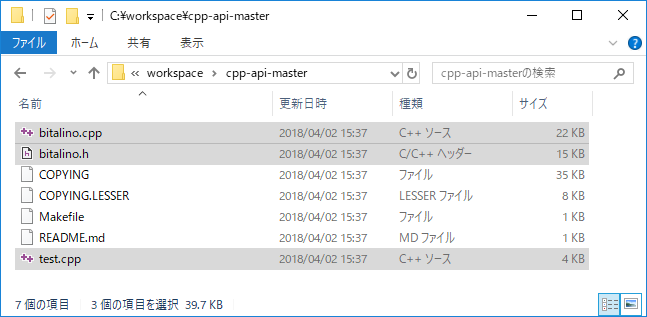
まず、ライブラリファイルをVisualStudioのプロジェクトフォルダにコピーします。
Windowsのほうですのでお間違えなく。「bitalino.h」と「bitalino.cpp」です。
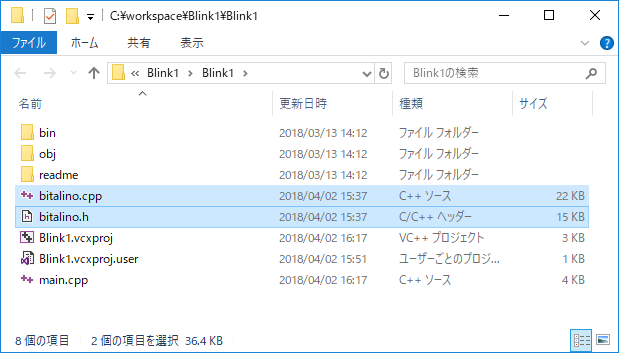
それから、サンプルプログラムである「test.cpp」をプロジェクトの「main.cpp」に
上書きします。ファイルを差し替えてもいいですし、エディタ上で全選択してコピペ
してもかまいません。
VisualStudioのソリューションエクスプローラーに対しても「bitalino.h」と「bitalino.cpp」を追加します。
プロジェクトのアイコンを右クリックして、「追加」→「既存の項目」からできます。
プロジェクト内にライブラリが追加されたら下記のようになります。
「main.cpp」はBITalinoAPIの「test.cpp」の内容に上書きされています。
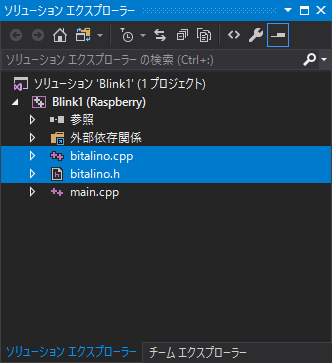
ラズパイでやったときと同じですが、サンプルプログラムにMACアドレスを指定する部分があるので、使用しているBITalinoのものに変更します。
ここまでできたら一度、プログラムをビルドしてみましょう。
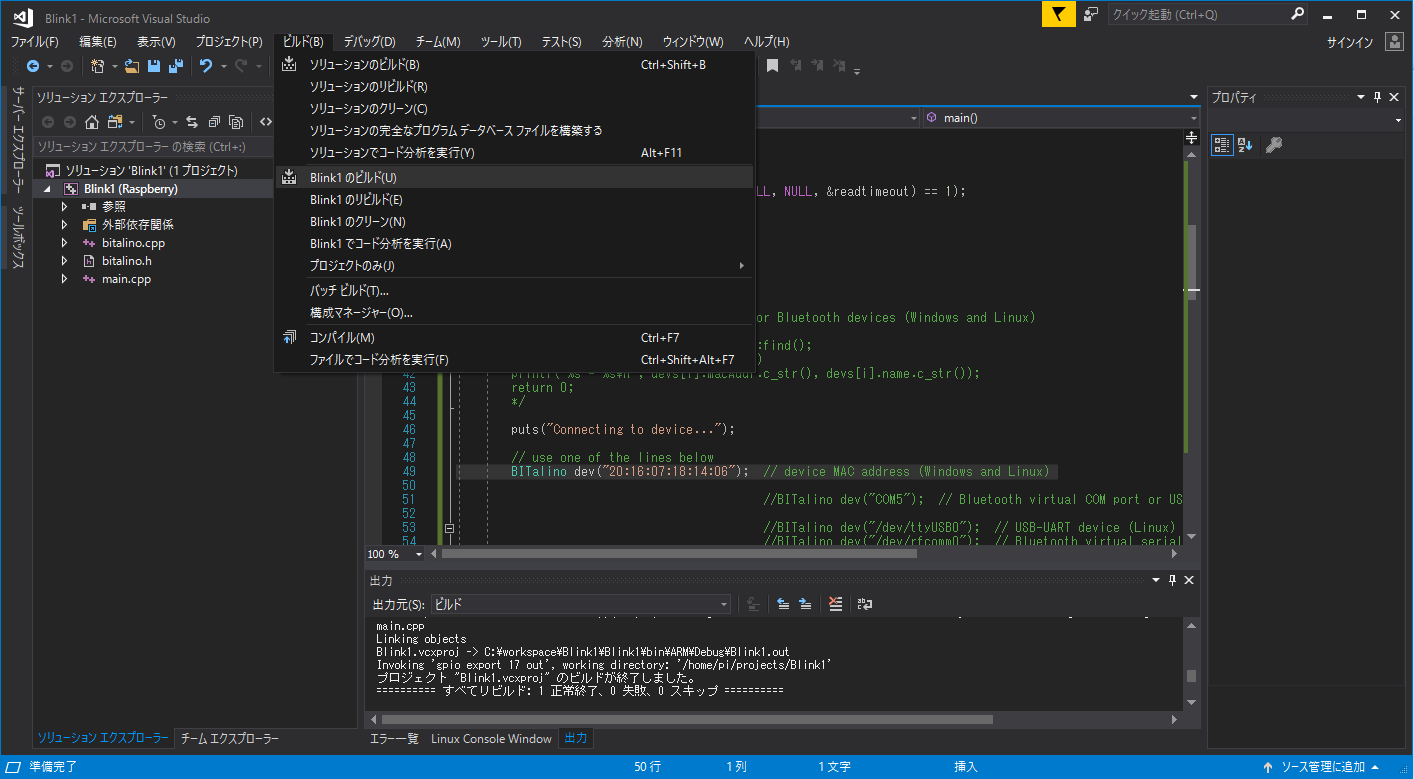
変なことになっていなければとりあえずビルドは成功すると思いますので、次は実行してみましょう。
ということで、早速実行ボタンをポチってみたのですが、すぐに終了してしまいました...
出力ウィンドウの内容を確認してみるとプログラムは確かに終了しているようです。
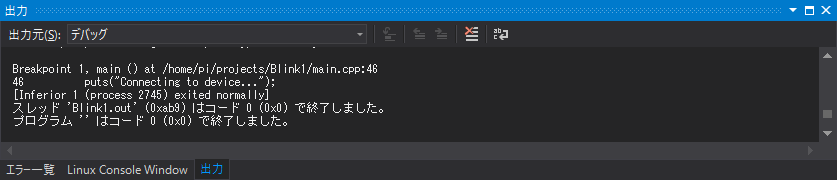
そういえば、”プログラムの出力結果”は何処に表示されるのでしょうか?
VisualStudioの上部メニューに「デバッグ」→「linux コンソール」という項目があります。
こちらを表示させると、おなじみのメッセージが出ていました。
実はVisualStudio編からラズパイ3を初期化して使っていたので、ペアリングができていなかったのが
原因かと思いましたが、ペアリングをやってみてもなかなか接続できません...
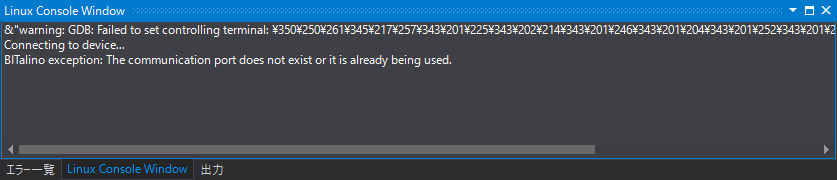
ということで、トラブルが発生してしまったので次回にフォワードします。
なにか忘れている気もしますが、次までに解決できるのでしょうか??
